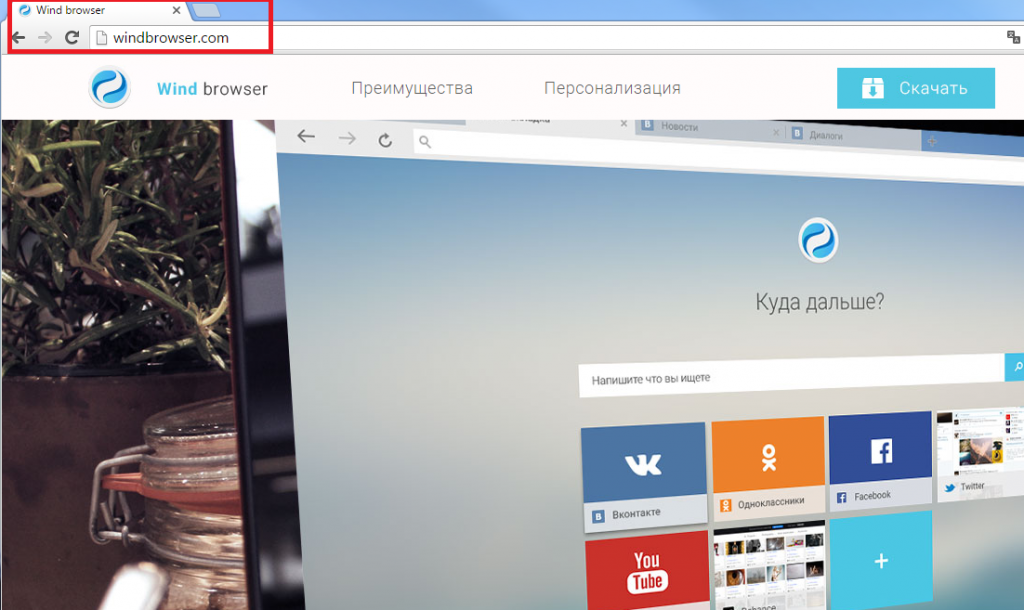Gids op Wind Browser Removal (verwijderen Wind Browser)
Wind Browser is een ongewenste toepassing die wordt uitgegeven door DevUnion, Inc. Het programma heeft een officiële pagina, windbrowser.com, die wordt gepresenteerd in Russisch. De website stelt dat Wind Browser kunt uw online surfen ervaring verbeteren doordat u kunt kiezen uit verschillende achtergronden van de browser, het elimineren van onnodige advertenties uit uw bezochte pagina’s, beschermt u tegen online bedreigingen, en meer.
De software kan worden gedownload van de officiële pagina, u moet echter weten dat het is niet zo nuttig als het beweert te zijn. Als u dit app op uw computer hebt, wij stellen voor dat u Wind Browser zonder aarzeling.
Hoe werkt Wind Browser?
Wind Browser is gebaseerd op de chroom-engine, dus het is enigszins vergelijkbaar met Google Chrome. Net als andere browsers gebaseerd op deze motor met inbegrip van BoBrowser, Unico Browser, Tesla Browser, en meer, is het als een potentieel ongewenste programma geclassificeerd. Het volgt niet door op alle van haar beloften. Het programma wordt geleverd met een vooraf geïnstalleerde extensie die is verborgen in de lijst extensies. Dit is duidelijk niet een goed teken. De ID van de extensie is “nmmhkkegccagdldgiimedpiccmgmieda” en het kan worden gevonden in de C:Users[User naam] AppDataLocalWindUser Datadefault map. Deze map bevat ook een andere extensie genaamd Sovetnik Tesla, die wordt gebruikt voor het bijhouden van uw cookies en presenteren u met verschillende commercials. De add-on is verondersteld om te tonen u de beste prijzen wanneer u online winkelt, maar de waarheid is, het zal gewoon overspoelen u met pop-ups, banners en andere advertenties. Als u wilt om zich te ontdoen van deze advertenties, moet u elimineren Wind Browser vanaf uw computer en ga terug naar met behulp van een gerenommeerde webbrowser.
Hoewel de toepassing een officiële site heeft, krijgt het ook verdeeld in freeware bundels. Je moet in gedachten dat bijna alle gratis programma’s met extra aanbiedingen komen. Aandacht te besteden aan hun installatiewizards, moet u als u wilt voorkomen dat de onnodige apps. Zorg ervoor dat u altijd kiezen van geavanceerde installatiemodus en alle extra aanbiedingen aan u gepresenteerd weigeren.
Hoe te verwijderen Wind Browser?
Er is geen twijfel dat u Wind Browser verwijderen. In plaats van het blokkeren van ongewenste advertenties, voegt de browser eigenlijk eigen reclamespots in uw bezochte sites. Handmatig of automatisch, kunt u de Wind Browser beëindigen. Wij stellen voor dat u gaan met automatische Wind Browser verwijdering, vooral als u niet hebt gedownload het van haar officiële pagina zelf. Als u een hulpprogramma voor het verwijderen van malware implementeert, zal u zitten kundig voor niet alleen de ongewenste browser, maar ook andere potentieel schadelijke programma’s te verwijderen. Bovendien, het veiligheidsnut is ook in staat van de bescherming van uw computer van andere Internet gebaseerde infecties die kunt u online vangen. Alternatieve oplossing is om de Wind Browser verwijderen. U kunt dat doen door de instructies hieronder te volgen.
Offers
Removal Tool downloadento scan for Wind BrowserUse our recommended removal tool to scan for Wind Browser. Trial version of provides detection of computer threats like Wind Browser and assists in its removal for FREE. You can delete detected registry entries, files and processes yourself or purchase a full version.
More information about SpyWarrior and Uninstall Instructions. Please review SpyWarrior EULA and Privacy Policy. SpyWarrior scanner is free. If it detects a malware, purchase its full version to remove it.

WiperSoft Beoordeling WiperSoft is een veiligheidshulpmiddel dat real-time beveiliging van potentiële bedreigingen biedt. Tegenwoordig veel gebruikers geneigd om de vrije software van de download va ...
Downloaden|meer


Is MacKeeper een virus?MacKeeper is niet een virus, noch is het een oplichterij. Hoewel er verschillende meningen over het programma op het Internet, een lot van de mensen die zo berucht haten het pro ...
Downloaden|meer


Terwijl de makers van MalwareBytes anti-malware niet in deze business voor lange tijd zijn, make-up ze voor het met hun enthousiaste aanpak. Statistiek van dergelijke websites zoals CNET toont dat dez ...
Downloaden|meer
Quick Menu
stap 1. Uninstall Wind Browser en gerelateerde programma's.
Wind Browser verwijderen uit Windows 8
Rechtsklik op de achtergrond van het Metro UI-menu en selecteer Alle Apps. Klik in het Apps menu op Configuratiescherm en ga dan naar De-installeer een programma. Navigeer naar het programma dat u wilt verwijderen, rechtsklik erop en selecteer De-installeren.


Wind Browser verwijderen uit Windows 7
Klik op Start → Control Panel → Programs and Features → Uninstall a program.


Het verwijderen Wind Browser van Windows XP:
Klik op Start → Settings → Control Panel. Zoek en klik op → Add or Remove Programs.


Wind Browser verwijderen van Mac OS X
Klik op Go knoop aan de bovenkant verlaten van het scherm en selecteer toepassingen. Selecteer toepassingenmap en zoekt Wind Browser of andere verdachte software. Nu de rechter muisknop op elk van deze vermeldingen en selecteer verplaatsen naar prullenmand, dan rechts klik op het prullenbak-pictogram en selecteer Leeg prullenmand.


stap 2. Wind Browser verwijderen uit uw browsers
Beëindigen van de ongewenste uitbreidingen van Internet Explorer
- Start IE, druk gelijktijdig op Alt+T en selecteer Beheer add-ons.


- Selecteer Werkbalken en Extensies (zoek ze op in het linker menu).


- Schakel de ongewenste extensie uit en selecteer dan Zoekmachines. Voeg een nieuwe toe en Verwijder de ongewenste zoekmachine. Klik Sluiten. Druk nogmaals Alt+X en selecteer Internetopties. Klik het tabblad Algemeen, wijzig/verwijder de URL van de homepagina en klik OK.
Introductiepagina van Internet Explorer wijzigen als het is gewijzigd door een virus:
- Tryk igen på Alt+T, og vælg Internetindstillinger.


- Klik på fanen Generelt, ændr/slet URL'en for startsiden, og klik på OK.


Uw browser opnieuw instellen
- Druk Alt+T. Selecteer Internetopties.


- Open het tabblad Geavanceerd. Klik Herstellen.


- Vink het vakje aan.


- Klik Herinstellen en klik dan Sluiten.


- Als je kan niet opnieuw instellen van uw browsers, gebruiken een gerenommeerde anti-malware en scan de hele computer mee.
Wissen Wind Browser van Google Chrome
- Start Chrome, druk gelijktijdig op Alt+F en selecteer dan Instellingen.


- Klik Extensies.


- Navigeer naar de ongewenste plug-in, klik op de prullenmand en selecteer Verwijderen.


- Als u niet zeker welke extensies bent moet verwijderen, kunt u ze tijdelijk uitschakelen.


Google Chrome startpagina en standaard zoekmachine's resetten indien ze het was kaper door virus
- Åbn Chrome, tryk Alt+F, og klik på Indstillinger.


- Gå til Ved start, markér Åbn en bestemt side eller en række sider og klik på Vælg sider.


- Find URL'en til den uønskede søgemaskine, ændr/slet den og klik på OK.


- Klik på knappen Administrér søgemaskiner under Søg. Vælg (eller tilføj og vælg) en ny søgemaskine, og klik på Gør til standard. Find URL'en for den søgemaskine du ønsker at fjerne, og klik X. Klik herefter Udført.




Uw browser opnieuw instellen
- Als de browser nog steeds niet zoals u dat wilt werkt, kunt u de instellingen herstellen.
- Druk Alt+F. Selecteer Instellingen.


- Druk op de Reset-knop aan het einde van de pagina.


- Tik één meer tijd op Reset-knop in het bevestigingsvenster.


- Als u niet de instellingen herstellen, koop een legitieme anti-malware en scan uw PC.
Wind Browser verwijderen vanuit Mozilla Firefox
- Druk gelijktijdig Ctrl+Shift+A om de Add-ons Beheerder te openen in een nieuw tabblad.


- Klik Extensies, zoek de ongewenste plug-in en klik Verwijderen of Uitschakelen.


Mozilla Firefox homepage als het is gewijzigd door virus wijzigen
- Åbn Firefox, klik på Alt+T, og vælg Indstillinger.


- Klik på fanen Generelt, ændr/slet URL'en for startsiden, og klik på OK. Gå til Firefox-søgefeltet, øverst i højre hjørne. Klik på ikonet søgeudbyder, og vælg Administrer søgemaskiner. Fjern den uønskede søgemaskine, og vælg/tilføj en ny.


- Druk op OK om deze wijzigingen op te slaan.
Uw browser opnieuw instellen
- Druk Alt+H.


- Klik Informatie Probleemoplossen.


- Klik Firefox Herinstellen - > Firefox Herinstellen.


- Klik Voltooien.


- Bent u niet in staat om te resetten van Mozilla Firefox, scan uw hele computer met een betrouwbare anti-malware.
Verwijderen Wind Browser vanuit Safari (Mac OS X)
- Het menu te openen.
- Kies Voorkeuren.


- Ga naar het tabblad uitbreidingen.


- Tik op de knop verwijderen naast de ongewenste Wind Browser en te ontdoen van alle andere onbekende waarden als goed. Als u of de uitbreiding twijfelt of niet betrouwbaar is, simpelweg ontketenen naar de vogelhuisje inschakelen om het tijdelijk uitschakelen.
- Start opnieuw op Safari.
Uw browser opnieuw instellen
- Tik op het menupictogram en kies Safari opnieuw instellen.


- Kies de opties die u wilt naar reset (vaak alle van hen zijn voorgeselecteerd) en druk op Reset.


- Als de browser, kunt u niet herstellen, scan uw hele PC met een authentiek malware removal-software.
Site Disclaimer
2-remove-virus.com is not sponsored, owned, affiliated, or linked to malware developers or distributors that are referenced in this article. The article does not promote or endorse any type of malware. We aim at providing useful information that will help computer users to detect and eliminate the unwanted malicious programs from their computers. This can be done manually by following the instructions presented in the article or automatically by implementing the suggested anti-malware tools.
The article is only meant to be used for educational purposes. If you follow the instructions given in the article, you agree to be contracted by the disclaimer. We do not guarantee that the artcile will present you with a solution that removes the malign threats completely. Malware changes constantly, which is why, in some cases, it may be difficult to clean the computer fully by using only the manual removal instructions.